Diese DLL-Datei ist wichtig für den reibungslosen Betrieb einiger Apps
- Die Datei webengine4.dll ist ein integrales Modul des .NET Framework-Tools.
- Sie können Probleme im Zusammenhang mit der DLL-Datei beheben, indem Sie Ihr Betriebssystem aktualisieren.
- Das Reparieren fehlerhafter Systemdateien auf Ihrem PC ist eine weitere Lösung, die Sie ausprobieren können.

XINSTALLIEREN, INDEM SIE AUF DIE DOWNLOAD-DATEI KLICKEN
- Laden Sie Fortect herunter und installieren Sie es auf Ihrem PC.
- Starten Sie das Tool und Beginnen Sie mit dem Scannen um DLL-Dateien zu finden, die PC-Probleme verursachen könnten.
- Klicken Sie mit der rechten Maustaste auf Starten Sie die Reparatur um defekte DLLs durch funktionierende Versionen zu ersetzen.
- Fortect wurde heruntergeladen von 0 Leser diesen Monat.
Die Datei webengine4.dll ist eine der vielen DLL-Dateien, die für den reibungslosen Betrieb vieler Apps eine wesentliche Rolle spielen. Wie andere DLL-Dateien, es ist auch nicht ohne Probleme und Probleme.
In diesem Handbuch erfahren Sie alles, was Sie über die Datei webengine4.dll wissen müssen und wie Sie ihre Probleme beheben können.
Was ist webengine4.dll?
Webengine4.dll ist ein wichtiges Modul des .NET Framework. Viele Apps erfordern das .NET Framework, um ordnungsgemäß zu funktionieren, also muss es funktionieren.
Wenn jedoch die Datei webengine4.dll fehlt, wird das Framework unbrauchbar. Dies wiederum macht viele Apps unbrauchbar. Diese DLL-Datei ist also eine wichtige Systemdatei, die dafür sorgt, dass viele Apps reibungslos funktionieren.
Wie behebe ich webengine4.dll-Fehler?
1. Verwenden Sie einen dedizierten DLL-Fixer
Probleme mit webengine4.dll sind kein Weltuntergang, da die Datei wiederhergestellt werden kann. Und glücklicherweise muss die Wiederherstellung nicht unbedingt das Herunterladen oder Kopieren der Datei erfordern.
Stattdessen sollten Sie a verwenden Erstklassiger DLL-Reparierer Dadurch wird die Datei webengine4.dll automatisch wiederhergestellt. Der Vorteil dieses Tools besteht darin, dass es diese Datei zu 100 % wiederherstellt, da es sich um eine System-DLL-Datei handelt.
2. Aktualisieren Sie Ihren PC
- Drücken Sie die Taste Windows Taste + ICH und auswählen Windows Update im linken Bereich.
- Drücke den Auf Updates prüfen Taste.

- Laden Sie abschließend alle verfügbaren Updates herunter, installieren Sie sie und starten Sie Ihren PC neu.
Manchmal können Probleme mit webengine4.dll durch einen veralteten PC verursacht werden. Sie können dies leicht beheben, indem Sie Ihr Betriebssystem aktualisieren.
- Galaxy64.dll nicht gefunden: So beheben Sie das Problem oder laden es erneut herunter
- Rpcrt4.dll wurde nicht gefunden: So beheben Sie das Problem schnell
- Auf Ihrer Website ist ein kritischer Fehler aufgetreten [Fehlerbehebung]
- Printui.dll: Was ist das und wie kann man seine Fehler beheben?
- Unzureichende Ressourcen, um den angeforderten Service abzuschließen [Fix]
3. Installieren Sie das fehlerhafte Programm erneut
- Drücken Sie die Taste Windows Taste + S, Typ Kontrolle, und wählen Sie Schalttafel.
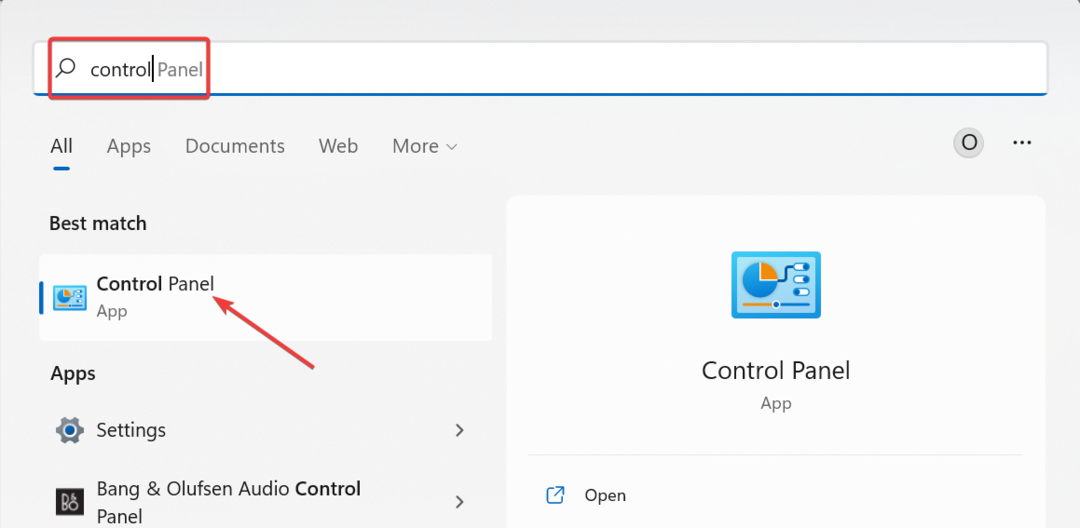
- Klicken Sie jetzt Ein Programm deinstallieren unter Programme.
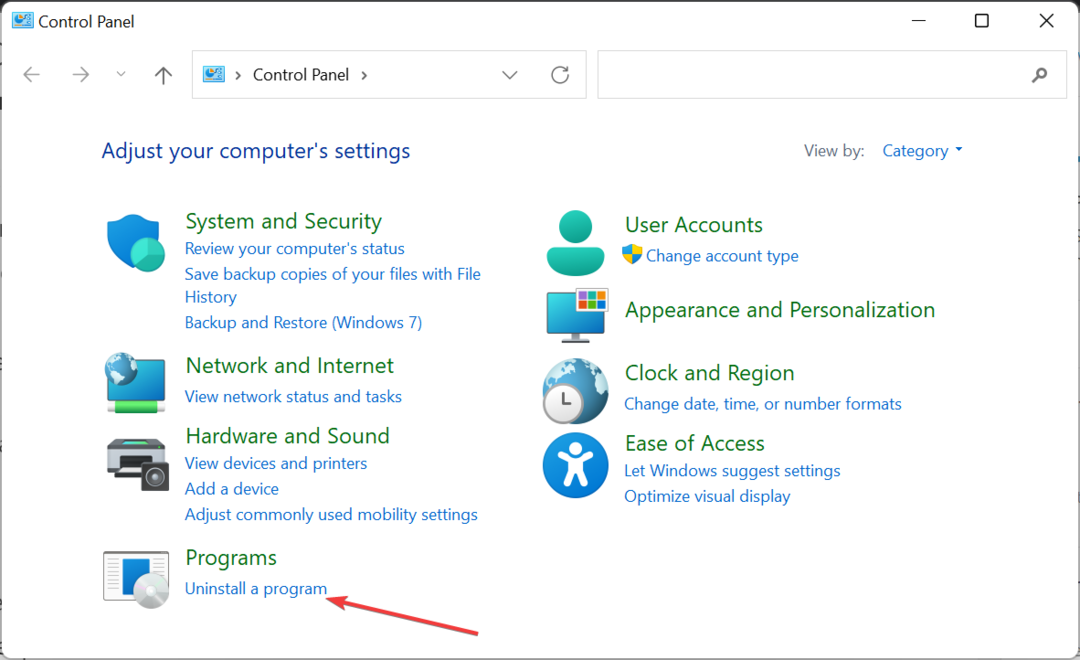
- Klicken Sie anschließend mit der rechten Maustaste auf die fehlerhafte App und wählen Sie Deinstallieren.
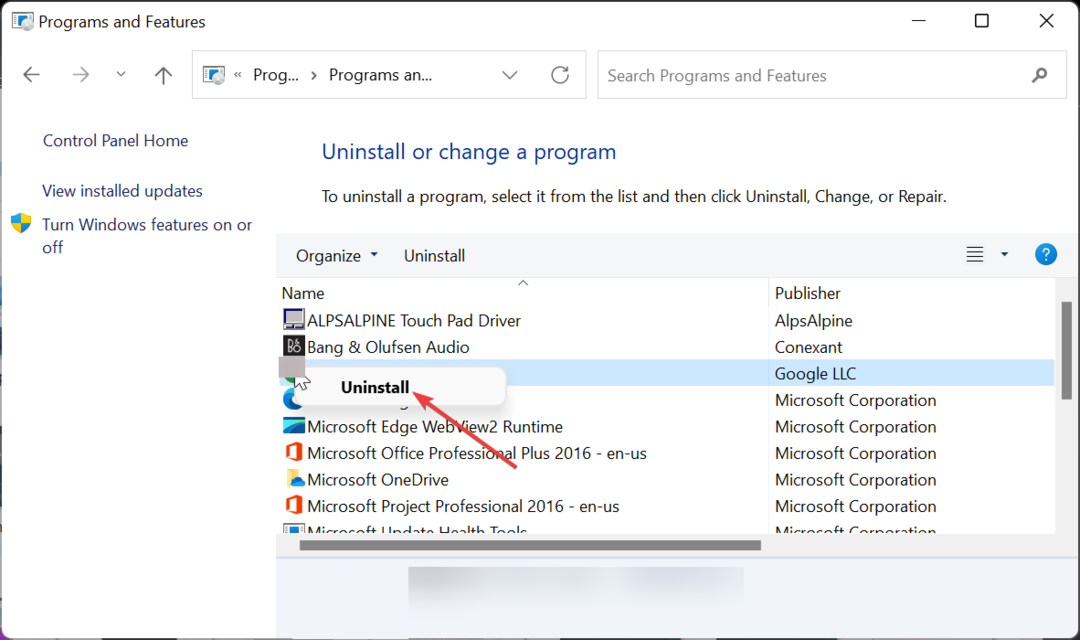
- Besuchen Sie abschließend die offizielle Website, um das Programm neu zu installieren, oder verwenden Sie die Originalinstallations-CD.
Wenn bei einer bestimmten App ein Fehler im Zusammenhang mit webengine4.dll auftritt, ist diese App möglicherweise fehlerhaft. In diesem Fall müssen Sie die App deinstallieren und von offiziellen Quellen neu installieren.
4. Von einer Website eines Drittanbieters herunterladen
- Besuchen Sie eine vertrauenswürdige Website eines Drittanbieters wie z DLL me.com.
- Drücke den Herunterladen Taste.
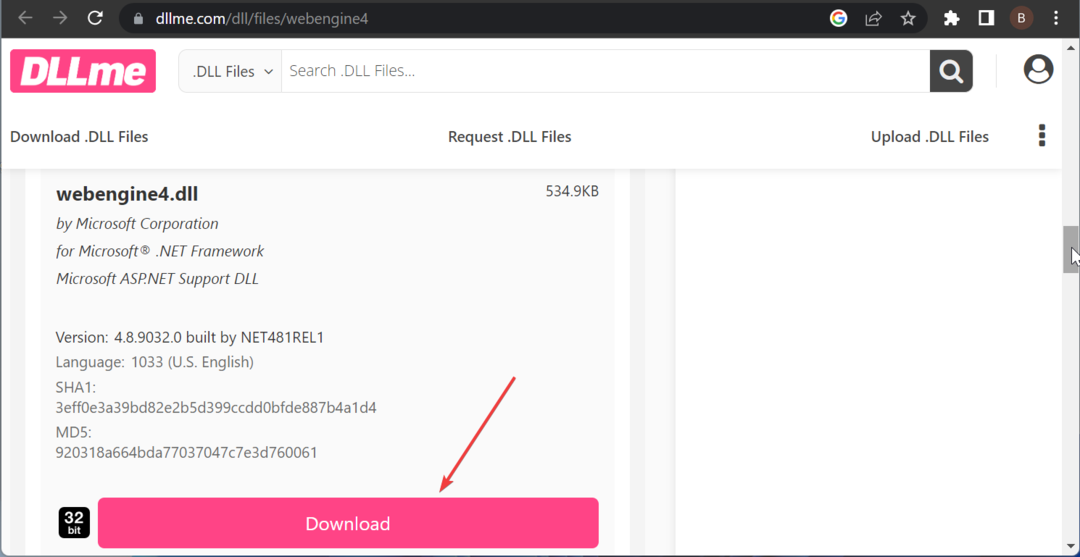
- Als nächstes entpacken Sie die heruntergeladene Datei, falls sie gezippt ist, und verschieben Sie die Datei webengine4.dll in den folgenden Pfad auf einem 64-Bit-PC:
C:\Windows\SysWOW64 - Verschieben Sie es stattdessen auf einem 32-Bit-PC in den folgenden Pfad:
C:\Windows\System32 - Starten Sie abschließend Ihren PC neu.
Wenn Sie diesen Fehler nach der Anwendung der oben genannten Korrekturen immer noch nicht beheben können, haben Sie keine andere Wahl, als die Datei lame_enc.dll von einer Drittanbieter-Website herunterzuladen. Obwohl dies nicht empfohlen wird, gibt es dennoch einige sichere Websites.
5. Nach Malware durchsuchen
- Drücken Sie die Taste Windows Schlüsselart Virus, und wählen Sie Viren- und Bedrohungsschutz.
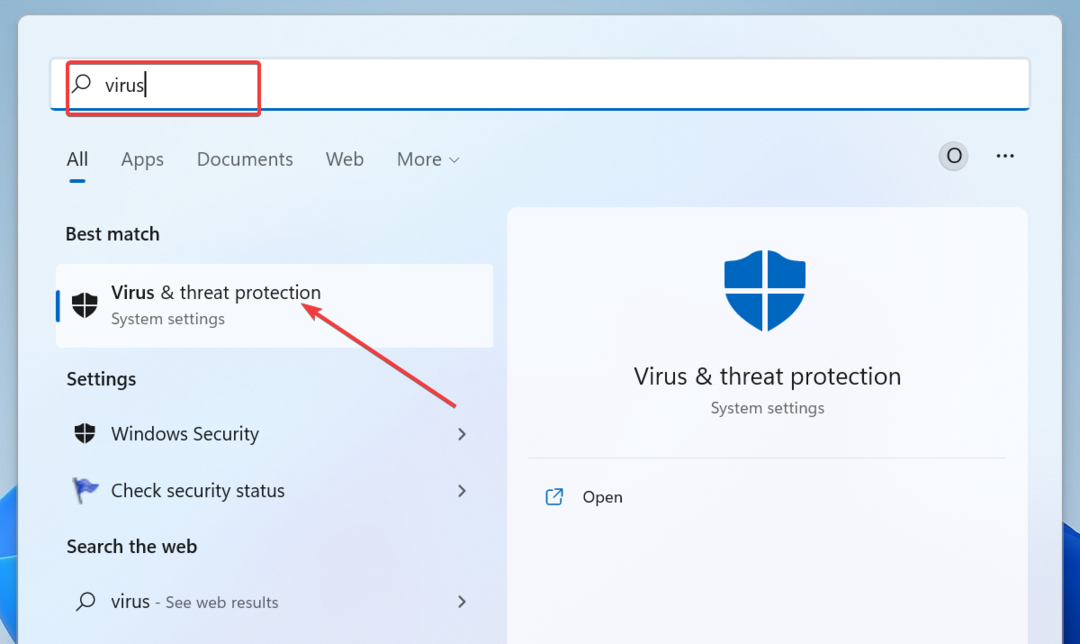
- Drücke den Scan Optionen Verknüpfung.
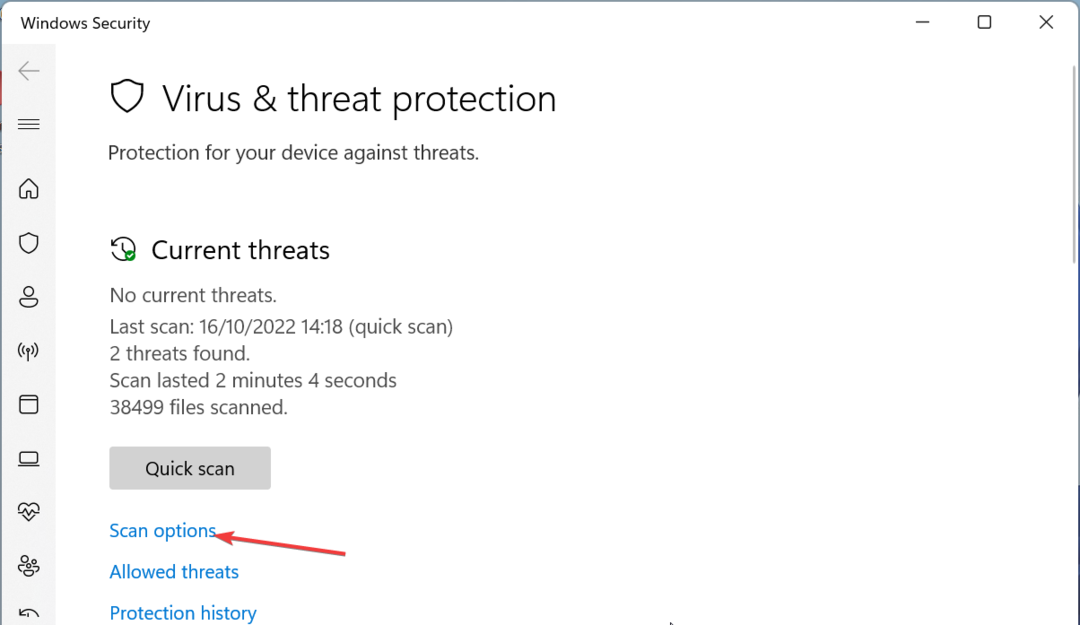
- Markieren Sie nun Ihre bevorzugte Scanoption und klicken Sie auf Scanne jetzt Taste.
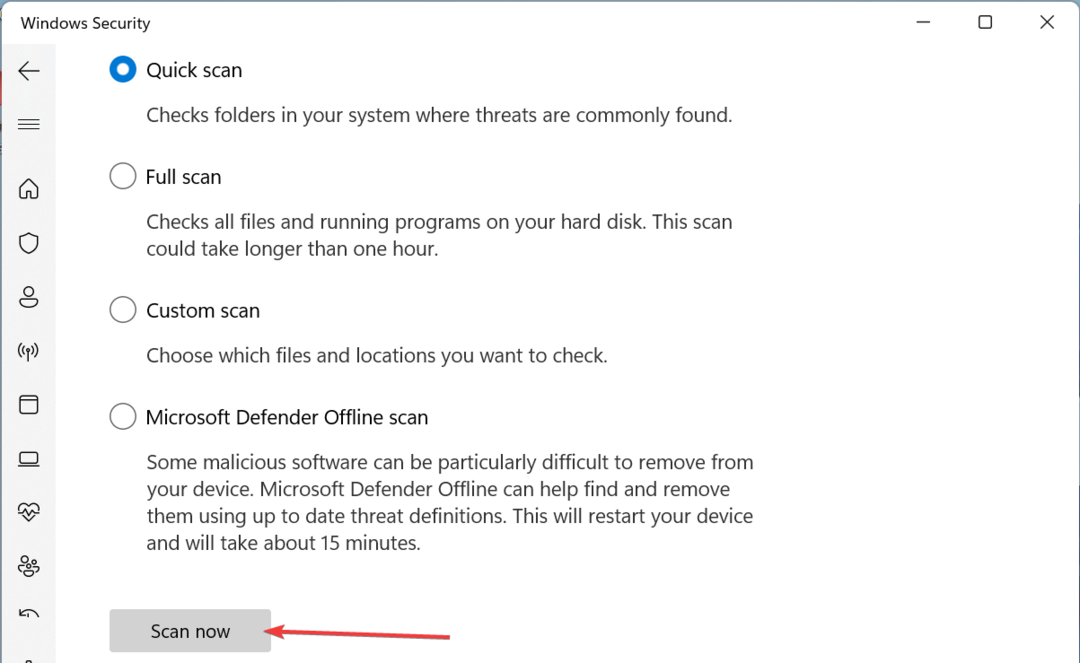
Viren gehören zu den möglichen Gründen dafür, dass Benutzer Fehler im Zusammenhang mit webengine.dll erhalten. Dies liegt daran, dass sie Ihre Systemdateien beschädigen können. Sie müssen diese Viren beseitigen, indem Sie einen vollständigen Virenscan durchführen.
Alternativ können Sie mit ESET NOD32 auch ein erstklassiges Antivirenprogramm verwenden, um selbst die hartnäckigste Malware von Ihrem PC zu entfernen.
Diese Software toleriert jegliche Malware und eliminiert selbst die verstecktesten Viren auf Ihrem PC, bevor sie Probleme auf Ihrem PC verursachen können.
6. Führen Sie eine Systemwiederherstellung durch
- Drücken Sie die Taste Windows Taste + R, Typ rstrui.exe, und klicken Sie OK.
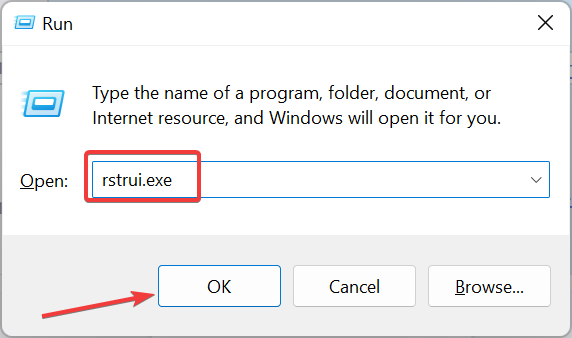
- Drücke den Nächste Schaltfläche auf der nächsten Seite.
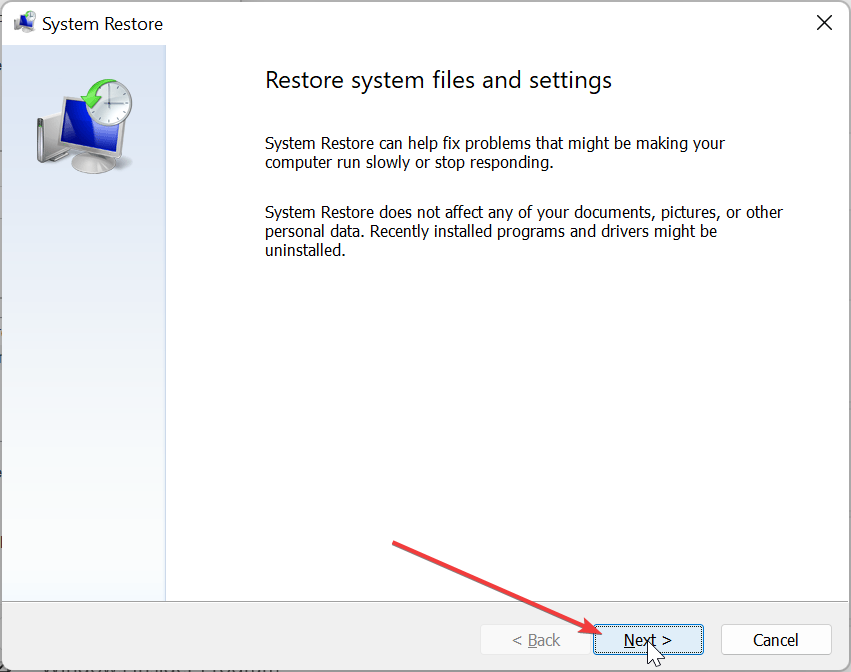
- Wählen Sie nun einen Wiederherstellungspunkt und klicken Sie Nächste.
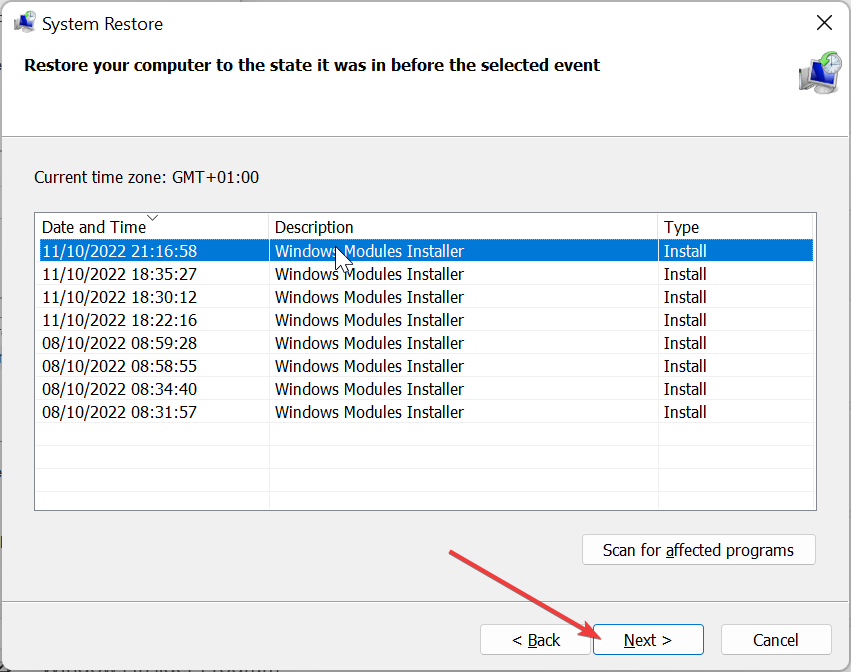
- Klicken Sie abschließend auf Beenden Taste.
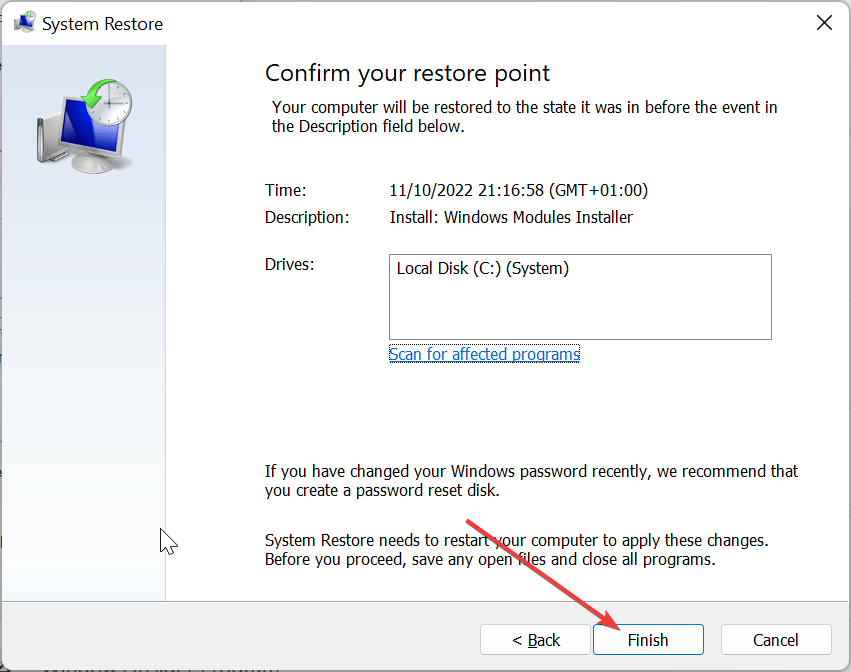
Wenn Sie alles versucht haben, um das Problem mit der Datei webengine4.dll zu beheben, müssen Sie eine Systemwiederherstellung durchführen. Dadurch werden die Änderungen rückgängig gemacht, die den Fehler verursachen könnten.
Dort finden Sie alle Informationen, die Sie zur Datei webengine4.dll benötigen. Außerdem sollten Sie nun in der Lage sein, Probleme im Zusammenhang mit der DLL-Datei auf Ihrem PC zu beheben, unabhängig von der Ursache.
In die gleiche Richtung, falls es welche gibt DLL-Dateien fehlen auf Ihrem PC, lesen Sie unsere ausführliche Anleitung, um sie wiederherzustellen.
Teilen Sie uns gerne in den Kommentaren unten mit, welches Problem Sie mit dieser Datei haben.
Treten immer noch Probleme auf?
GESPONSERT
Wenn die oben genannten Vorschläge Ihr Problem nicht gelöst haben, kann es sein, dass auf Ihrem Computer schwerwiegendere Windows-Probleme auftreten. Wir empfehlen die Wahl einer All-in-One-Lösung wie Festung um Probleme effizient zu beheben. Klicken Sie nach der Installation einfach auf Anzeigen und Reparieren Taste und dann drücken Starten Sie die Reparatur.


